
Adobe Indesign to jeden z najlepszych programów do edycji książek, czasopism i katalogów. Jednak fakt, że jest płatny, oznacza, że nie jest dostępny dla każdego. Mimo to, jeśli go masz, istnieją pewne sztuczki, dzięki którym możesz osiągnąć niesamowite efekty. Na przykład, Czy wiesz, czym jest linia zagnieżdżona i jak to zrobić w programie Adobe Indesign?
Jeśli nie masz pojęcia, o czym mówimy, ale chciałbyś wiedzieć, to porozmawiamy z Tobą na ten temat, abyś zrozumiał, o czym mówimy, a ponadto wiedział, jak to zrobić, jeśli masz program. Idź po to?
Co to jest linia zagnieżdżona
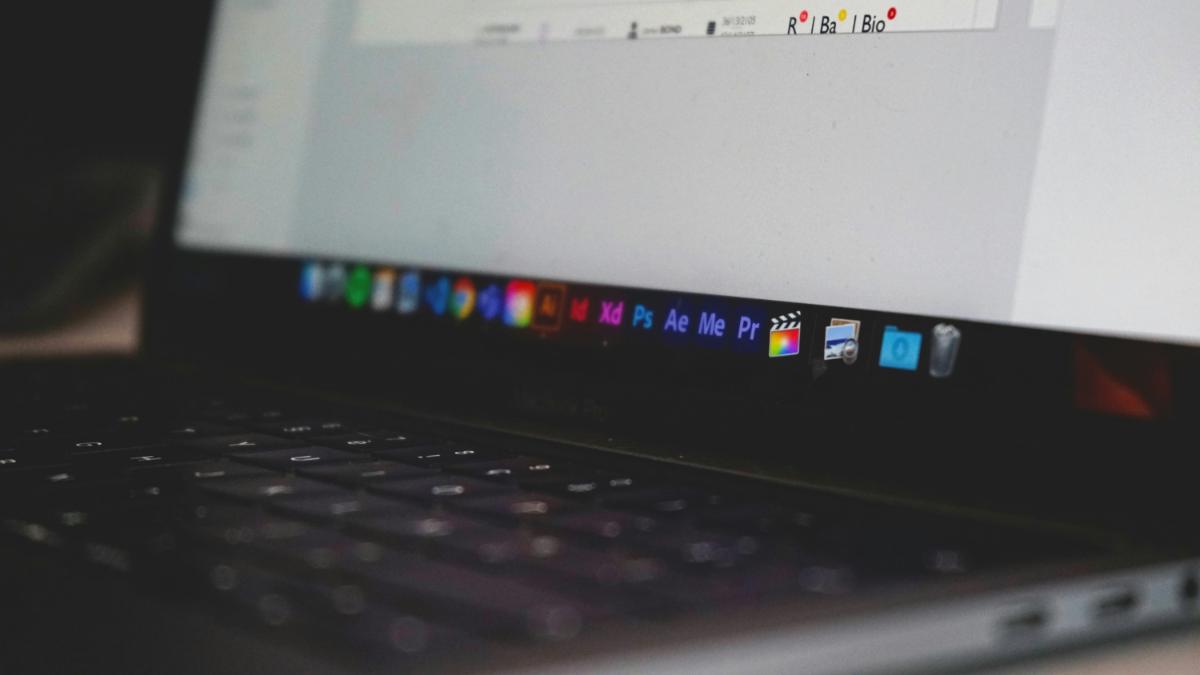
Zagnieżdżona linia dotyczy akapitów tekstu. W szczególności odnosi się do linie będące częścią akapitów.
Linia zagnieżdżona tworzy efekt kontrastu, czyli różnicowanie podobnych elementów w akapicie poprzez utworzenie kombinacji rodziny lub stylów typograficznych (na przykład pogrubienie), rozmiaru (co najmniej jedna linia jest większa od pozostałych słów) lub według koloru (w odróżnieniu od zwykłego, czyli czarnego).
Stylizacje zagnieżdżone nie zawsze były dostępne w Indesignie, właściwie były zawarte w wersji CS3 programu, więc jeśli masz starszą, to niestety nie będziesz mógł z niej skorzystać. Funkcja polega na wprowadzeniu jednego lub więcej stylów znaków w stylu akapitu. I chociaż mogłeś się teraz trochę zagubić, w rzeczywistości jest to łatwiejsze niż myślisz.
Żeby było Ci jeszcze łatwiej to zrozumieć. Wyobraź sobie, że masz tekst w programie Word, w którym cały akapit ma styl akapitu „treść tekstu”. To sprawia, że wszystkie akapity są takie same, mają tę samą czcionkę, rozmiar, odstępy... Jednak w obrębie tego akapitu chcesz umieścić inny styl, bez oddzielania samego akapitu. Tak właśnie wyglądałaby zagnieżdżona linia, coś, co będzie miało zastosowanie tylko do niektórych słów lub wyrażeń w tym akapicie i nada mu „podkreślenie”.
Na przykład niech pierwsze dwie linie będą pomarańczowe. Albo że pierwsze trzy słowa zamiast rozmiaru 12 mają rozmiar 18. Czy teraz rozumiesz, dokąd zmierzamy?
Zalety linii zagnieżdżonej
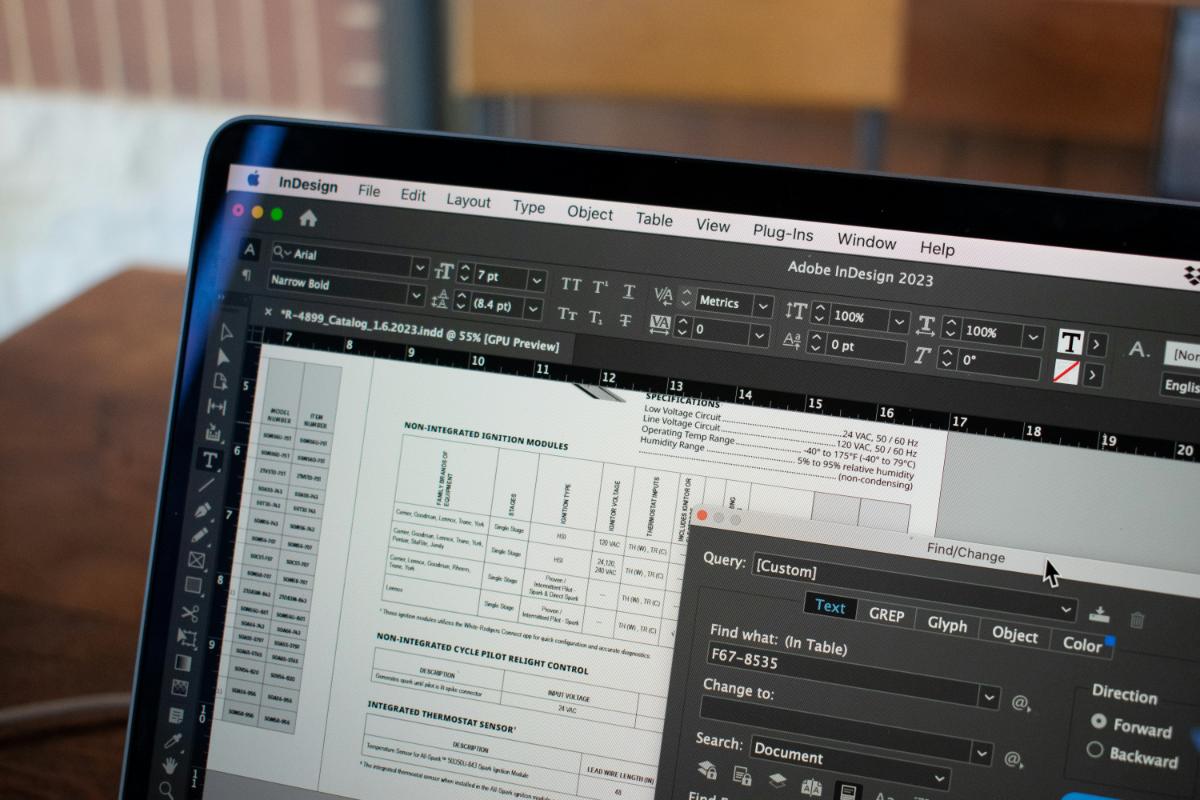
Tworzenie stylów zagnieżdżonych ma kilka zalet, które sprawiają, że wielu profesjonalistów programuje je we własnych programach, aby używać ich niemal automatycznie.
Jedną z tych zalet jest przejrzystość struktury. Akapity pozostaną takie same, niezależnie od tego, czy użyte zostaną różne style znaków. Na przykład jeden dla pierwszych wierszy, drugi dla cudzysłowów, dla ostatnich słów...
Wśród głównych zalet, Najbardziej rzuca się w oczy fakt tworzenia akapitów ze szczegółami. I nie ma wątpliwości, że zagnieżdżona linia przyciągnie uwagę czytelnika, co pozwoli na większą kreatywność i oryginalność wydań.
Wizualnie książka, w której pierwsze dwie linijki każdego rozdziału są pisane wielkimi literami i reszta, nie przykuwa uwagi i jest czymś nieczęsto spotykanym w książkach. To samo by się stało, gdyby te linie (lub linie) były w innym kolorze, w innym rozmiarze itp.).
Po ustaleniu zagnieżdżonych stylów Prawie automatycznie można zastosować we wszystkich częściach dokumentu które kochają, bez konieczności ponownego powtarzania całego procesu. Pomaga to uzyskać większą elastyczność, szybkość edycji i łatwość, ponieważ nie musisz wykonywać powtarzalnych zadań.
Ale jak utworzyć linię zagnieżdżoną? Właśnie o tym chcemy z Tobą porozmawiać w następnej kolejności.
Jak zrobić zagnieżdżoną linię w programie Indesign

Skoro już wiesz, czym jest linia zagnieżdżona, czas zobaczyć, jak się to robi w programie Adobe Indesign. Musimy cię o tym ostrzec Nie jest to coś skomplikowanego, ale może zająć trochę czasu na badania, próby i błędy, niech będzie tak jak chcesz. Dlatego tutaj podamy Ci klucze umożliwiające przejście do tej części programu, a następnie będzie to kwestia ćwiczeń, abyś mógł zobaczyć różne osiągnięte efekty i zapisać te, które Twoim zdaniem będziesz używać najczęściej.
Aby uczynić to bardziej praktycznym i wizualnym, zostawimy Ci film, który znaleźliśmy, który całkiem dobrze to wyjaśnia:
W nim podany przez niego przykład zaczyna się od akapitu w stylu „Treść”. Chce jednak zmienić tytuły filmów na inny kolor.
Aby to zrobić, zrób to Kliknij prawym przyciskiem myszy styl akapitu i w wyświetlonym menu kliknij opcję „Edytuj styl”. Spowoduje to wyświetlenie nowego okna Opcje stylu akapitu. Następnie musisz aktywować „Capitulars i style zagnieżdżone”.
W sekcji stylów zagnieżdżonych kliknij nowy styl zagnieżdżony i tam zaczniemy pracować nad różnymi dostępnymi stylami. Ale jak uzyskać styl postaci? Aby to zrobić, musisz przejść do Style tekstu / znaków. Naciśnij klawisz Alt i kliknij utwórz nowy styl.
Tam możesz nazwać swój styl i wypełnić żądane pola, na przykład używając innej czcionki, rozmiaru, koloru... A potem wystarczy ręcznie zastosować go tam, gdzie chcesz, aby był używany. Natomiast w przypadku linii zagnieżdżonych można to zrobić praktycznie automatycznie.
Oprócz tego zagnieżdżonego stylu, Możesz utworzyć nowe style, które zawsze będą dotyczyć tych samych słów lub akapitów, które posiadasz. Oczywiście, jeśli chcesz połączyć styl zagnieżdżony, musisz utworzyć połączony styl znakowy z żądanymi zmianami.
Jak widać, już wiesz, czym jest linia zagnieżdżona i jak to zrobić w programie Adobe Indesign. Wystarczy tylko zabrać się do pracy i zacząć wykorzystywać je w swoich wydaniach książek, katalogów czy czasopism. Znałeś tę sztuczkę? A co ogólnie ze stylami zagnieżdżonymi? Czytamy Cię w komentarzach.